1、在表格文件中,打开形状栏,然后选择形状插入

2、点击创建的形状,在上方属性中,选择【轮廓】

3、打开下拉面板,选择更改轮廓颜色
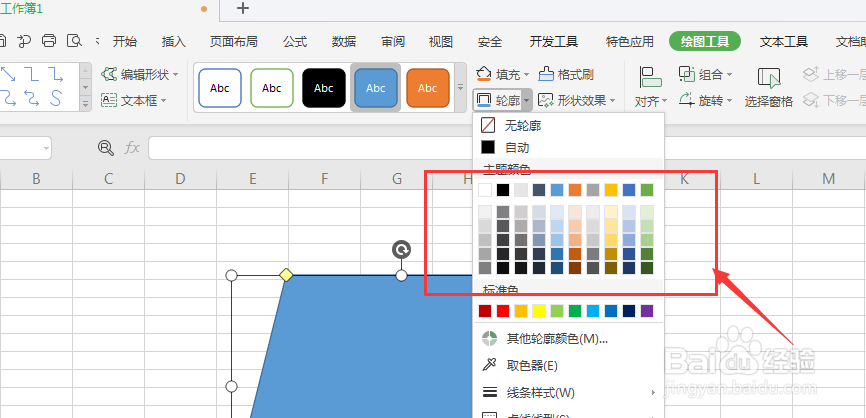
4、选择颜色后,就会直接给形状添加上轮廓,如图

5、在轮廓面板中,打开其中的线条样式,在右侧面板中,可以选择更改轮廓的宽度

6、在下方的样式中,还可以选择更改线条的样式效果,如图

7、总结:1.在表格文件中,打开形状栏,然后选择形状插入2.点击创建的形状,在上方属性中,选择【轮廓】3.打开下拉面板,选择更改轮廓颜色4.选择颜色后,就会直接给形状添加上轮廓5.在轮廓面板中,打开其中的线条样式,在右侧面板中,可以选择更改轮廓的宽度6.在下方的样式中,还可以选择更改线条的样式效果
